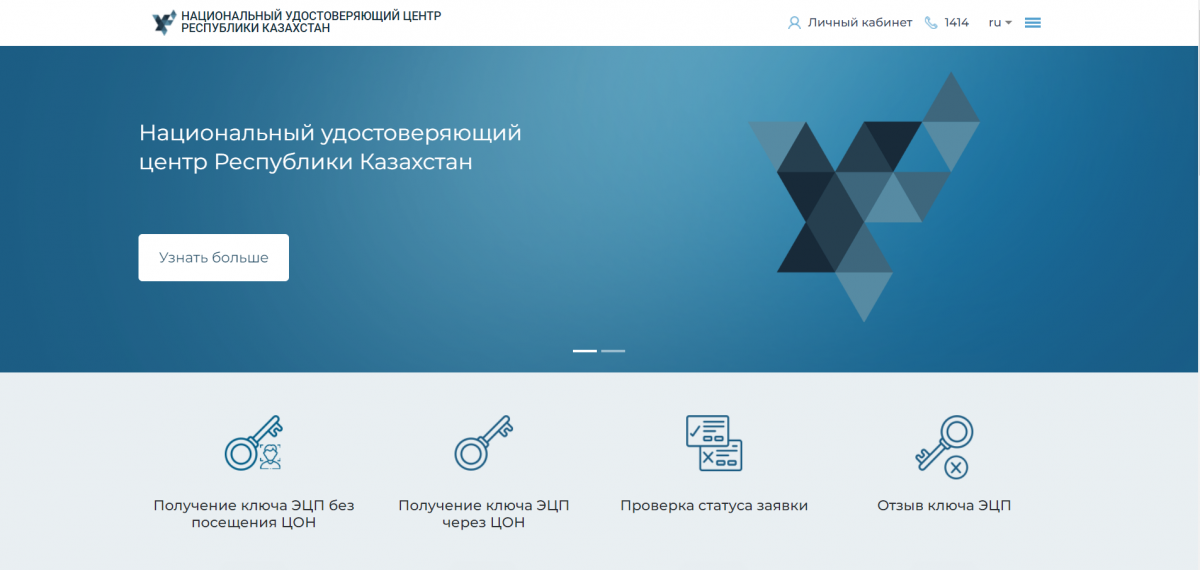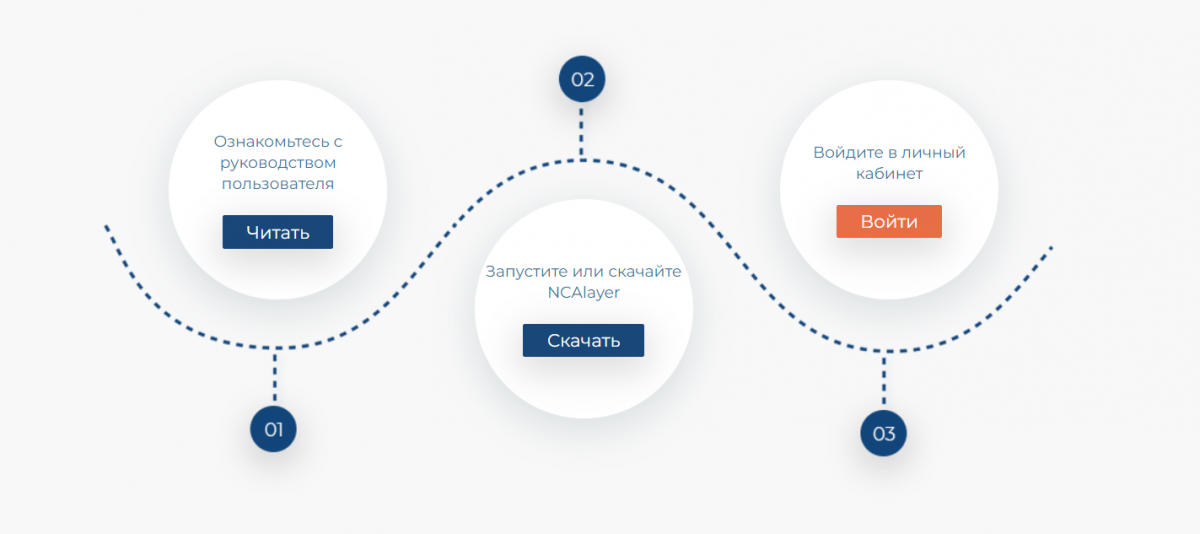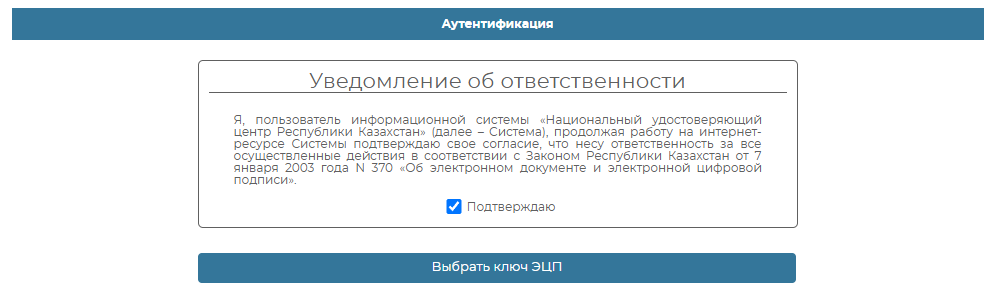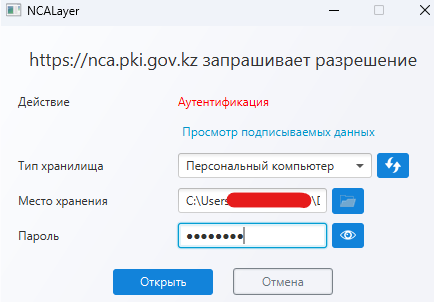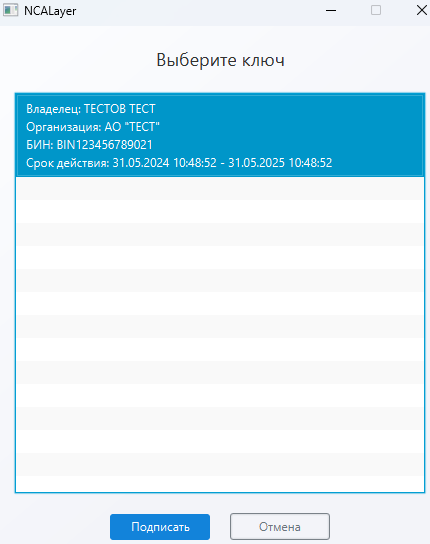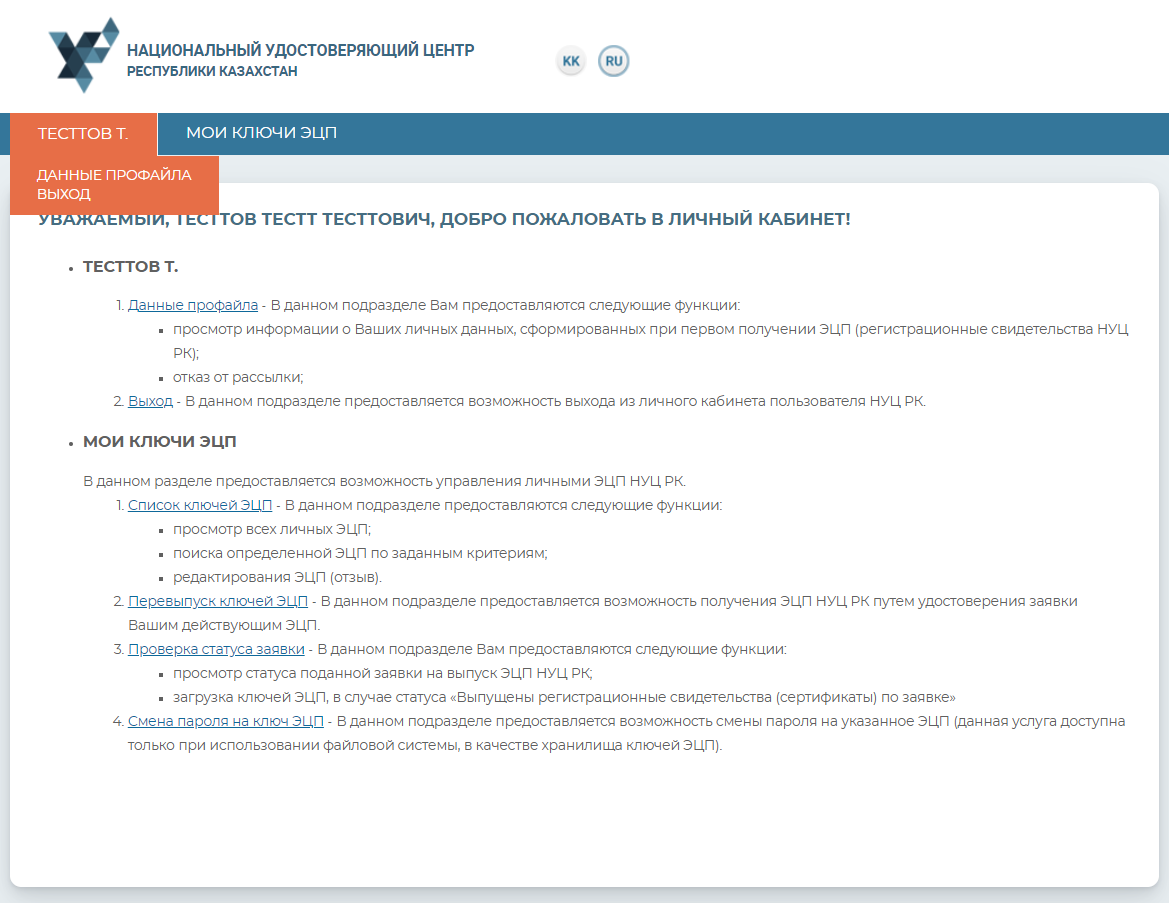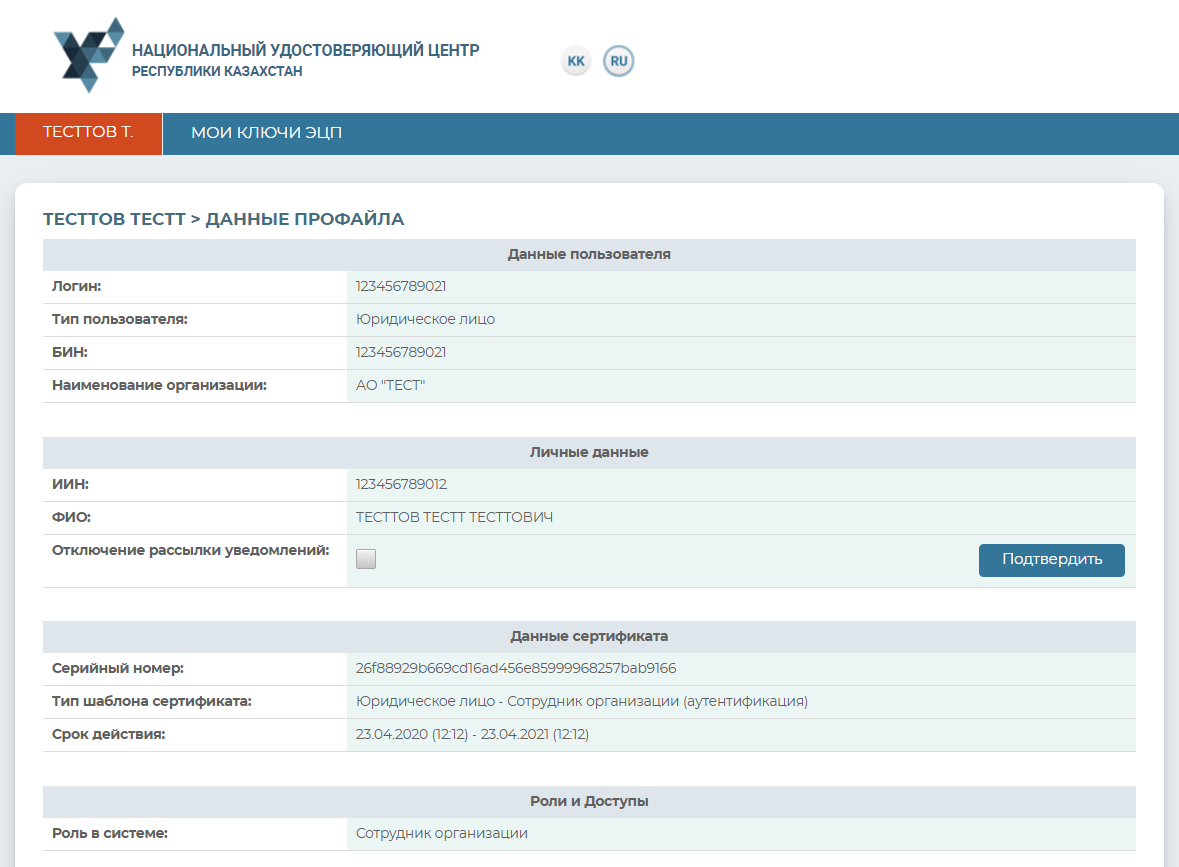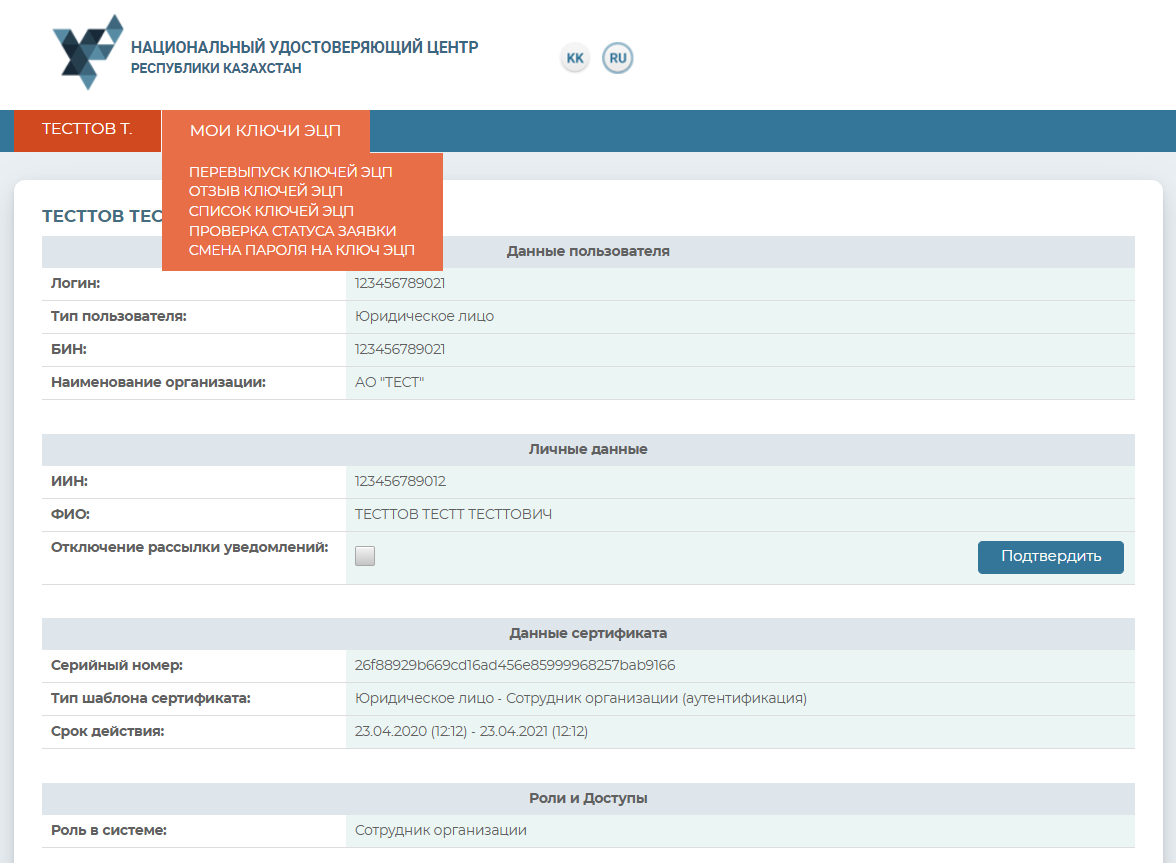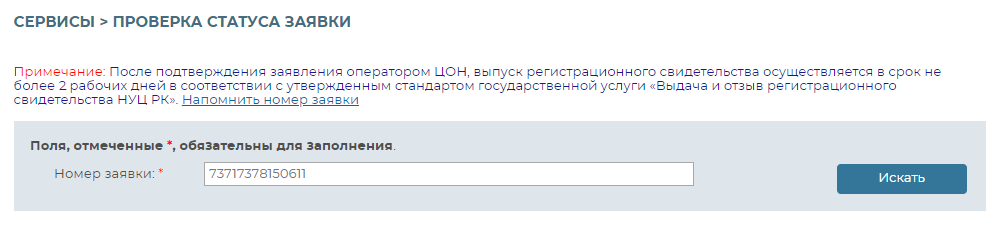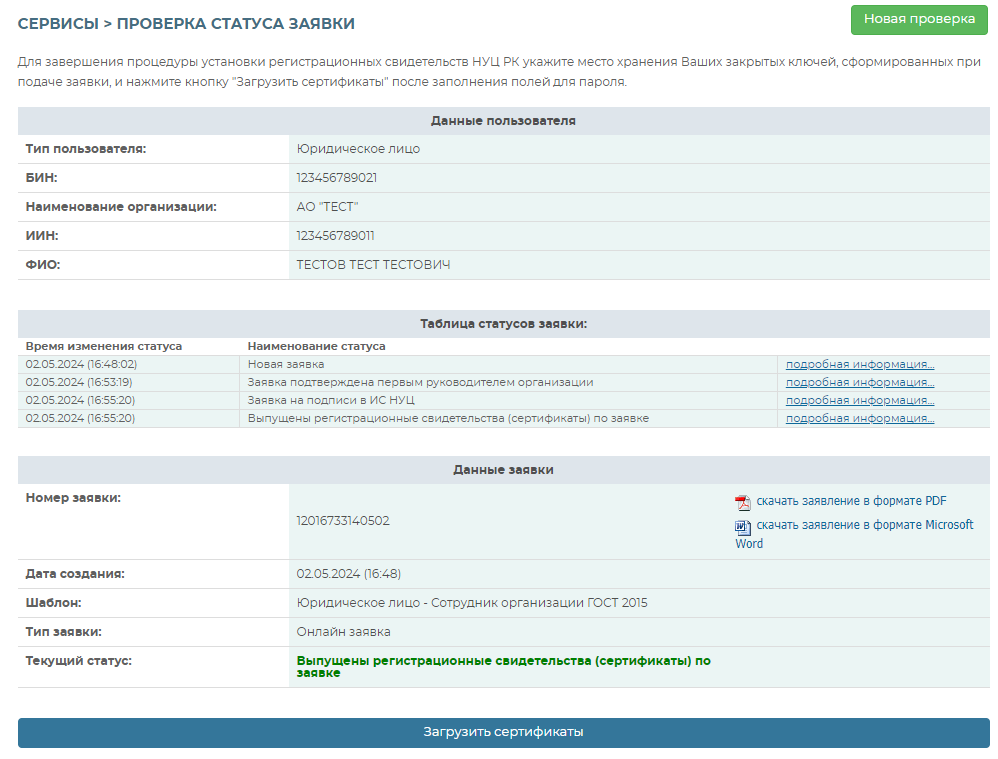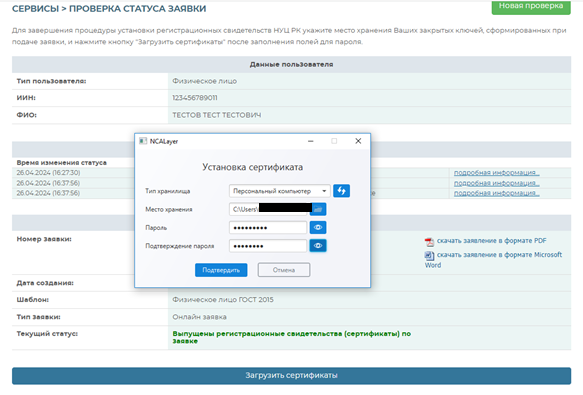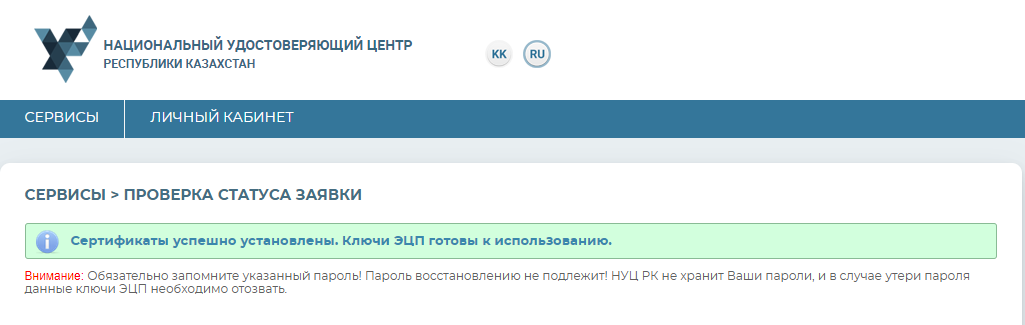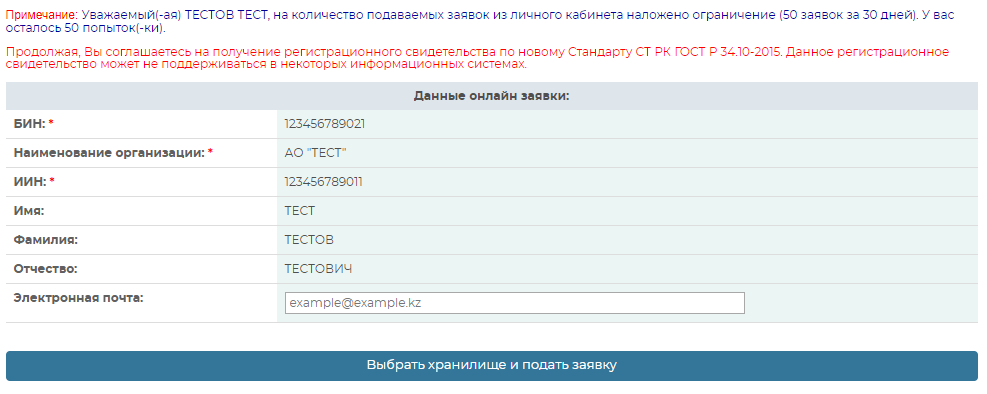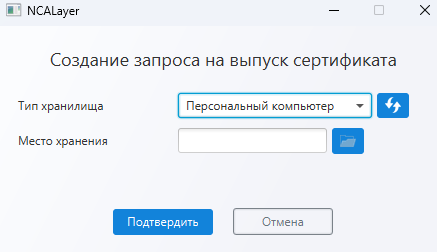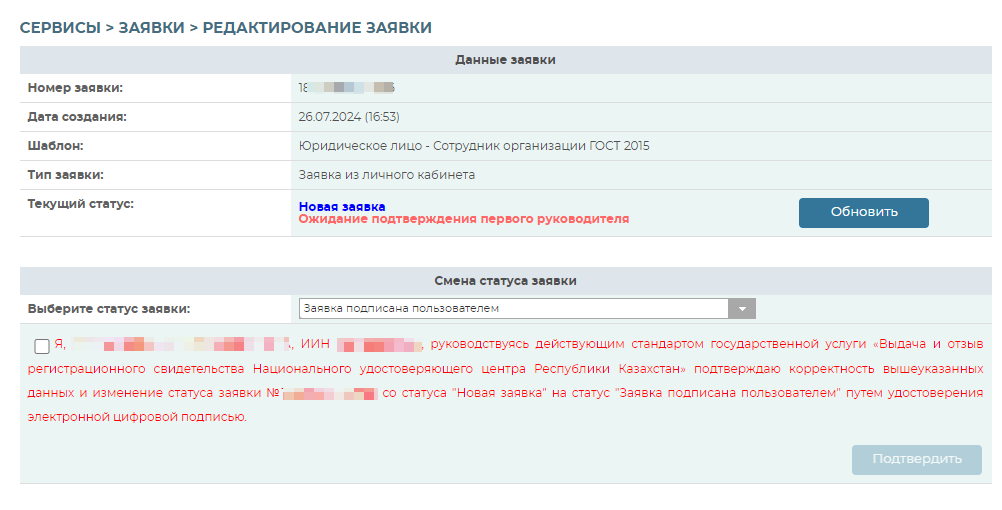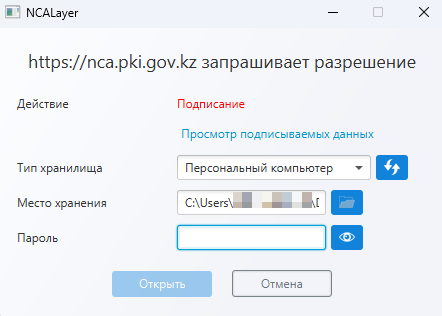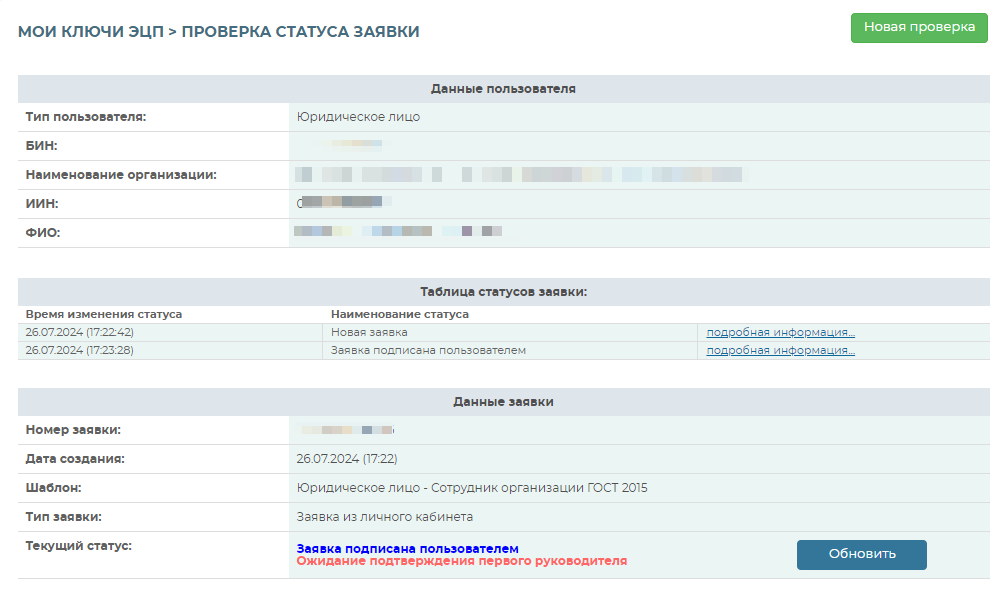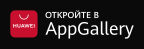Электронная цифровая подпись, сокращенно ЭЦП, выполняя функцию вашей электронной подписи при получении различных онлайн услуг (от получения справок до участия в госзакупках), содержит конфиденциальную информацию о ее владельце. Поэтому в целях безопасности каждый год действие ЭЦП необходимо продлевать. Таким образом, вы подтверждаете, что сертификаты не утеряны и находятся у вас, а не в руках посторонних лиц.
Уведомление об окончании срока действия ЭЦП
Срок действия регистрационных свидетельств НУЦ РК, выпущенных на файловую систему 1 год. Срок регистрационных свидетельств НУЦ РК, выпущенных на носители ключевой информации (удостоверение личности, Kaztoken, eToken, аKey, jaCarta) составляет 3 года. В системе Национального удостоверяющего центра РК реализована автоматическая отправка двух видов уведомлений о приближающемся окончании срока действия ЭЦП с предложением продлить его в режиме онлайн.
- Многократные уведомления по электронной почте – за 1 месяц, за 2 недели, за 7 дней. Для их получения необходимо указать свой e-mail в личном кабинете НУЦ РК.
- SMS-уведомление за 10 дней до даты истечения срока действия ЭЦП. SMS приходит на номер телефона, зарегистрированного в Базе мобильных граждан, т.е. на тот, который прикреплен у пользователя в Личном кабинете eGov.
Как продлить действие ЭЦП самостоятельно Юридическим лицам?
На главной странице сайта Национального удостоверяющего центра необходимо пройти в раздел «Личный кабинет», далее произвести вход в личный кабинет. (Рис.1).
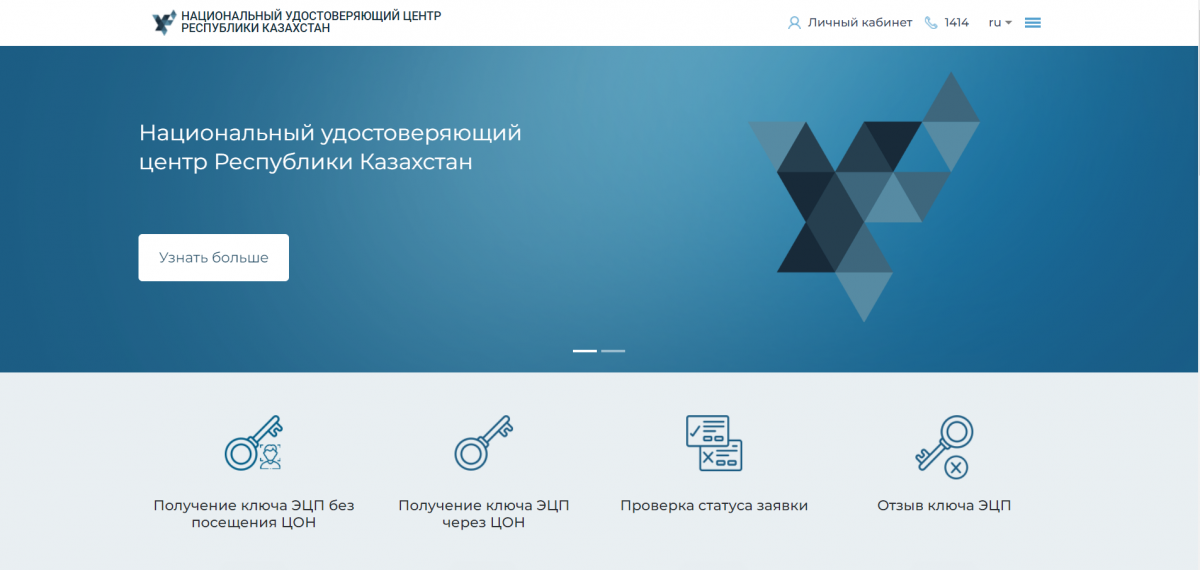
Рис. 1
Войдите в Личный кабинет. (Рис. 2).
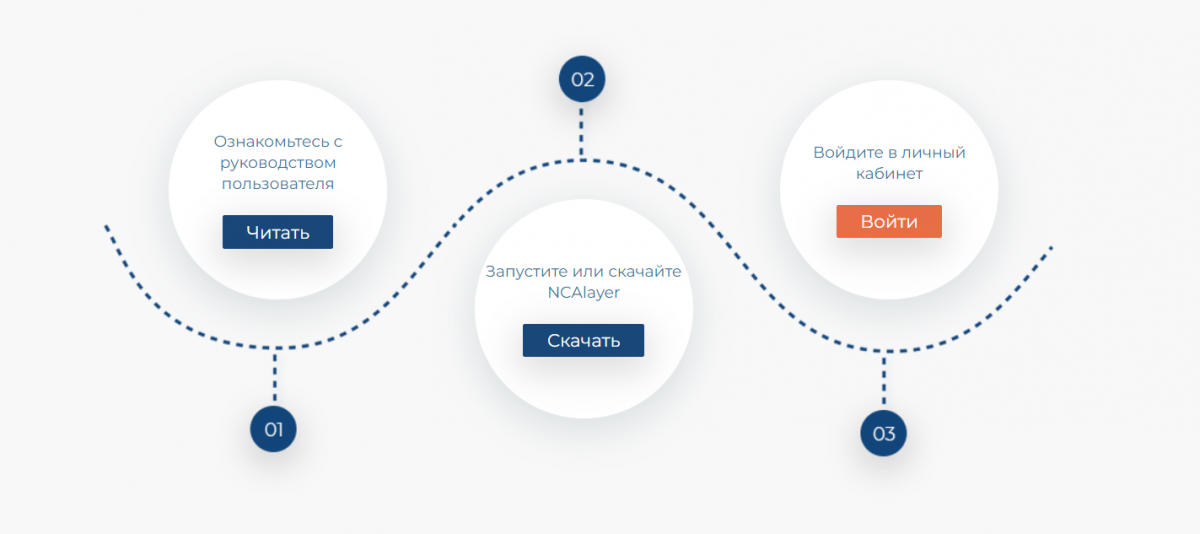
Рис. 2
В открывшемся окне Вам необходимо выбрать тип «Хранилище ключей» из списка - Персональный компьютер, eToken PRO 72K, JaCarta, Kaztoken, AKey. (Рис. 3)
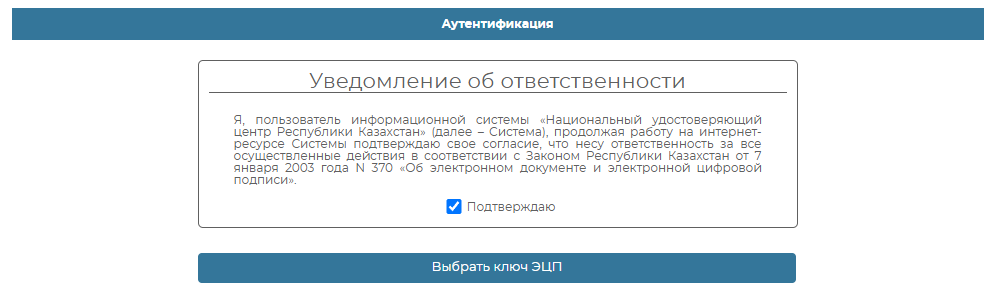
Рис.3
В поле «Путь к хранилищу ключей» необходимо указать путь, где расположены Ваши регистрационные свидетельства. (Рис. 4).

Рис. 4
В появившемся диалоговом окне введите Ваш пароль на хранилище ключей. Внимание: Пароль по умолчанию на Казтокен: 12345678, eToken PRO (Java, 72K), JaCarta, AKey: 1234567890. Нажмите кнопку «Открыть». (Рис. 5).
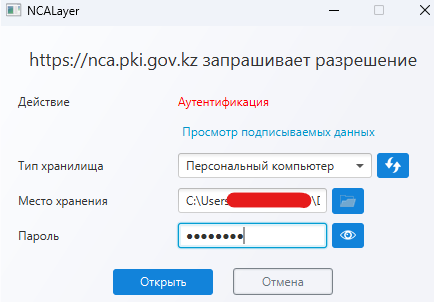
Рис. 5
При корректном вводе пароля, будет отображен ключ ЭЦП. Нажмите кнопку «Подписать». (Рис. 6).
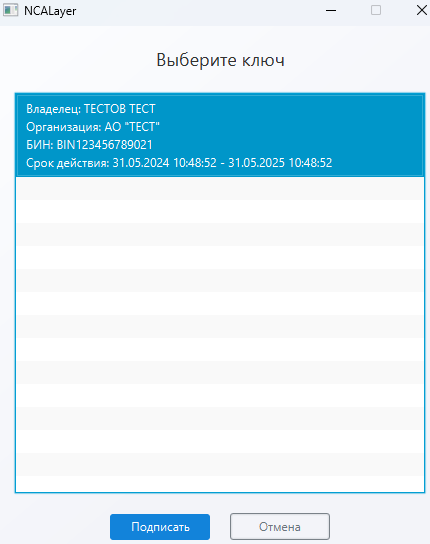
Рис. 6
Вход в личный кабинет сотрудника осуществлен.
Работа в личном кабинете
Меню «Фамилия»
Меню «Фамилия» пользователя содержит информацию о профайле регистрационных свидетельств пользователя НУЦ РК. (Рис.7).
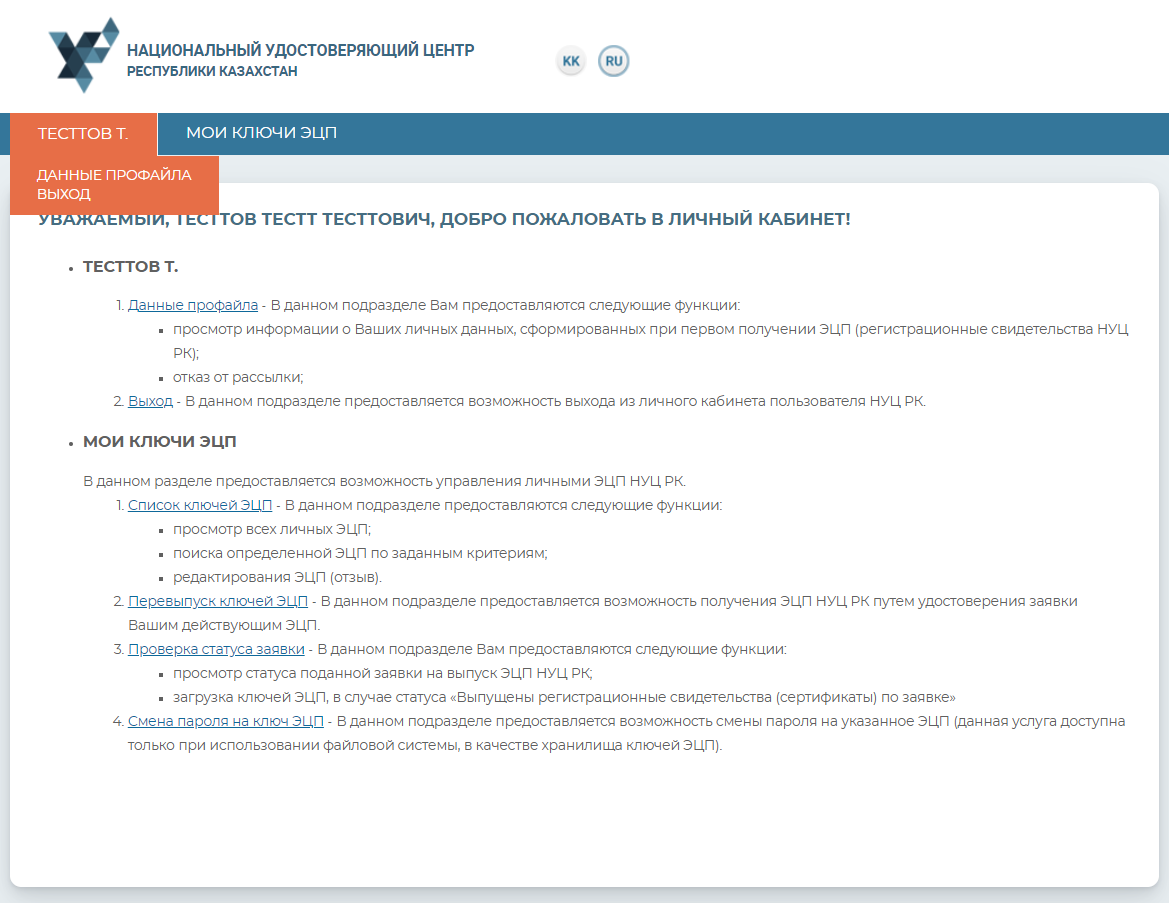
Рис. 7
Данные профайла содержат личную информацию пользователя. В настройках Вы можете выбрать язык интерфейса, а также отключить рассылку уведомлений на электронную почту. (Рис. 8).
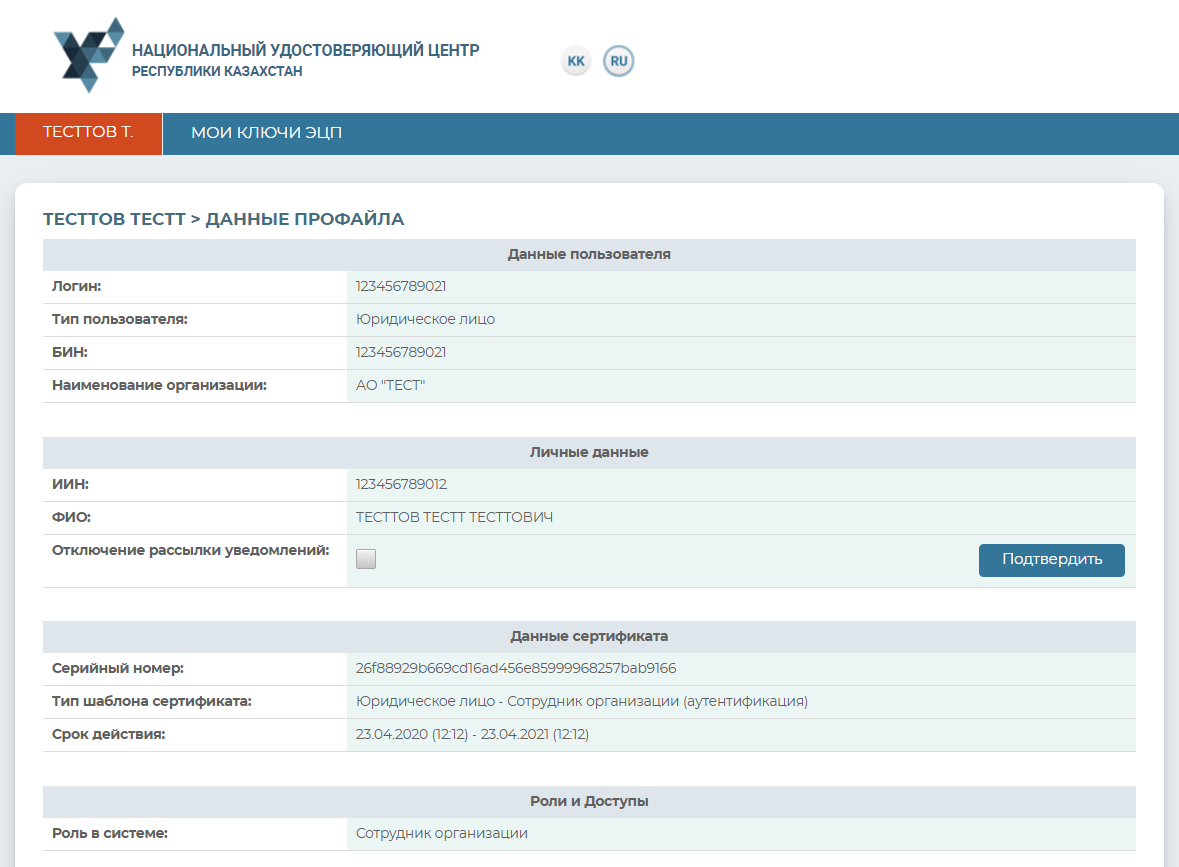
Рис. 8
Меню «Мои ключи ЭЦП»
Для работы с ключами ЭЦП перейдите на вкладку «Мои ключи ЭЦП». (Рис. 9).
В выпадающем меню выберите один из подпунктов:
• Перевыпуск ключей ЭЦП – предоставляет возможность подать заявку в режиме онлайн (при условии наличия действующих ключей ЭЦП), без подтверждения заявки в Центре регистрации;
• Отзыв ключей ЭЦП - предоставляет возможность отзывать регистрационные свидетельства;
• Список ключей ЭЦП – отображает имеющиеся регистрационные свидетельства;
• Проверка статуса заявки – предоставляет возможность проверить статус заявки и установить регистрационные свидетельства;
• Смена пароля на ключ ЭЦП – предоставляет возможность сменить пароль на ключи ЭЦП.
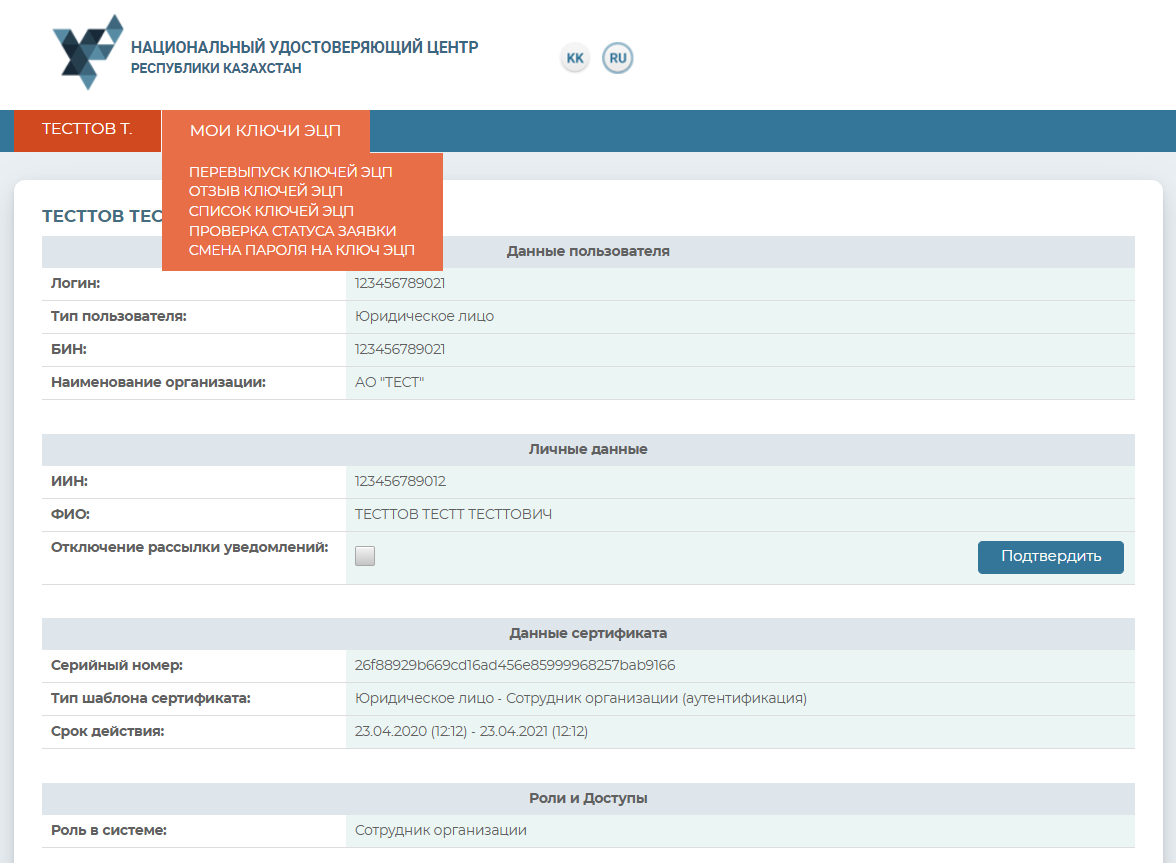
Рис. 9
Проверка статуса заявки
Для проверки статуса заявки, пройдите по вкладке «Мои ключи ЭЦП» – раздел «Проверка статуса заявки». В поле «Номер заявки», введите полученный Вами уникальный номер заявки и нажмите на кнопку «Искать». (Рис. 10).
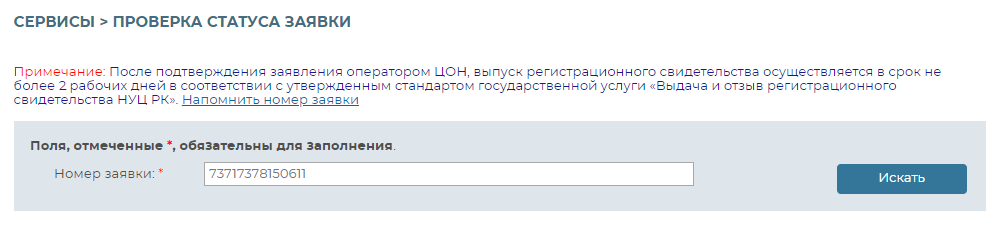
Рис. 10
Отобразится информация о Вашей заявке.
В поле «Статус заявки» будет указано, на какой стадии находится поданная заявка.
При успешном выпуске регистрационного свидетельства будет указан статус - «Выпущены регистрационные свидетельства (сертификаты) по заявке».
Внимание! В случае если генерация ключа была осуществлена на один из поддерживаемых защищенных носителей: удостоверении личности, eToken 5110, Kaztoken, AKey, при установке регистрационного свидетельства, предварительно подключите устройство к компьютеру.
В случае использования хранилище ключей - Персональный компьютер, появятся поля заполнения пароля. Для установки регистрационного свидетельства, укажите папку, где был сохранен Ваш закрытый ключ, нажав на значок поиска. Укажите место хранения Вашего закрытого ключа, сформированного при подаче заявки. И нажмите кнопку «Открыть».
Придумайте и введите пароль на Ваш ключ ЭЦП и нажмите кнопку «Загрузить сертификаты» (Рис. 11).
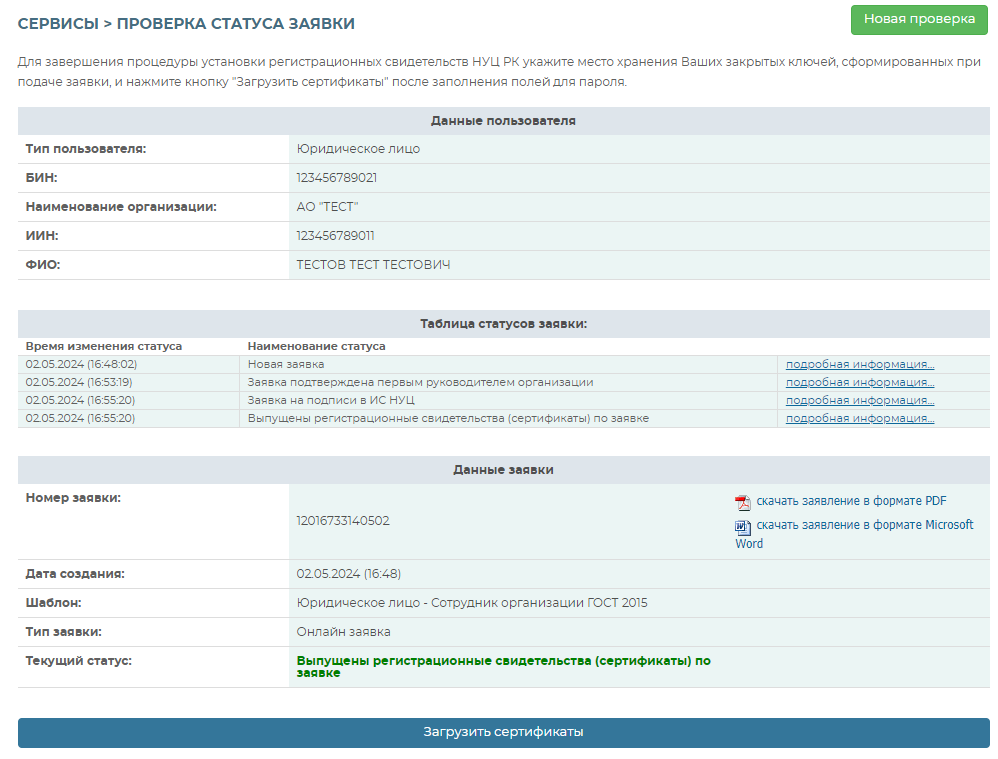
Рис. 11
Внимание! Пароль должен содержать символы латинского алфавита и цифры. Длина пароля: от 6 до 32 символов. Дополнительно, пароль может включать в себя: латинские буквы верхнего регистра и специальные символы «#$^+=!*()@%&_?-.».
Обязательно запомните указанный пароль! Пароль восстановлению не подлежит! НУЦ РК не хранит Ваши пароли, и в случае утери пароля данный ключ ЭЦП необходимо отозвать.
Нажмите кнопку «Подтвердить» (Рис. 12).
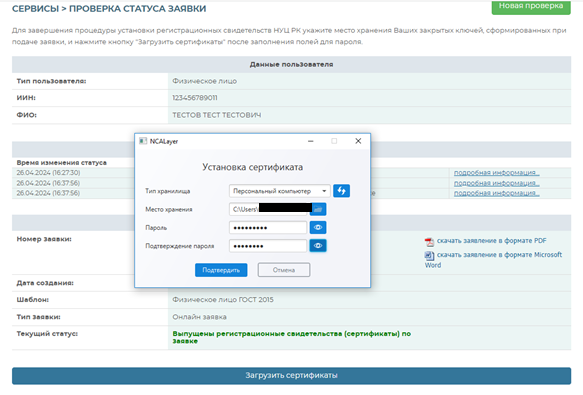
Рис. 12
После установки регистрационного свидетельства откроется окно с указанием статуса заявки - «Сертификаты установлены» (Рис. 13).
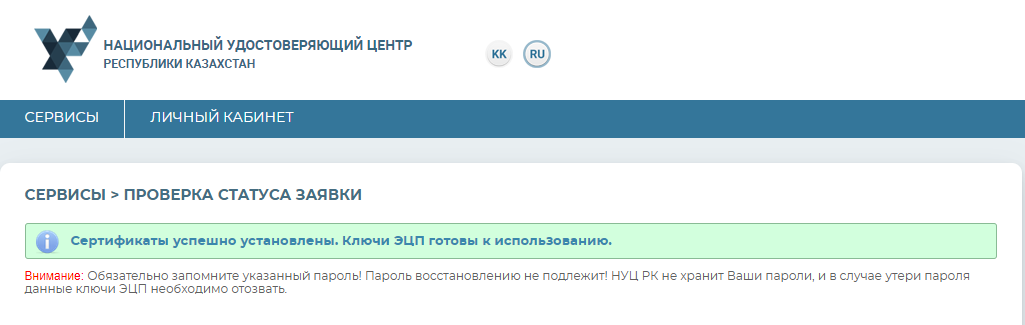
Рис. 13
Перевыпуск ключей ЭЦП
В данном разделе можно подать заявку в режиме онлайн (при условии наличия действующих ключей ЭЦП), без подтверждения заявки в Центре регистрации.
Важно! Для активации данной заявки, необходимо подтверждение первого руководителя.
Основные поля автоматически будут заполнены, согласно уже имеющемуся регистрационному свидетельству. Укажите e-mail (при необходимости).
Далее нажмите кнопку «Выбрать хранилище и подать заявку». (Рис. 14).
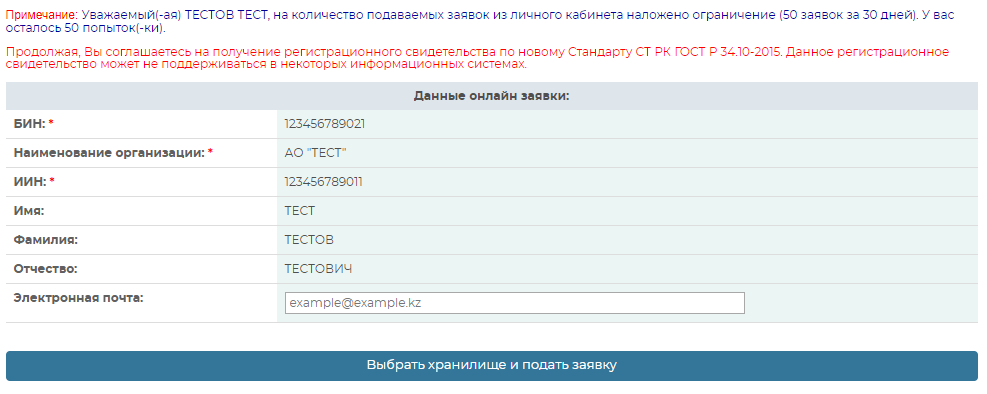
Рис. 14
Далее необходимо указать путь, где будет расположен Ваше регистрационное свидетельство.
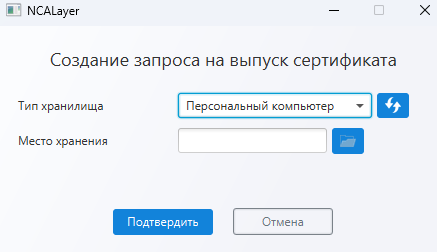
Внимание! Хранилище «Персональный компьютер» является небезопасным. Рекомендуем использовать защищенный носитель ключевой информации для снижения риска компрометации ключей ЭЦП.
Поставьте галочку подтверждения корректности подаваемой заявки и нажмите кнопку «Подтвердить». (Рис. 15).
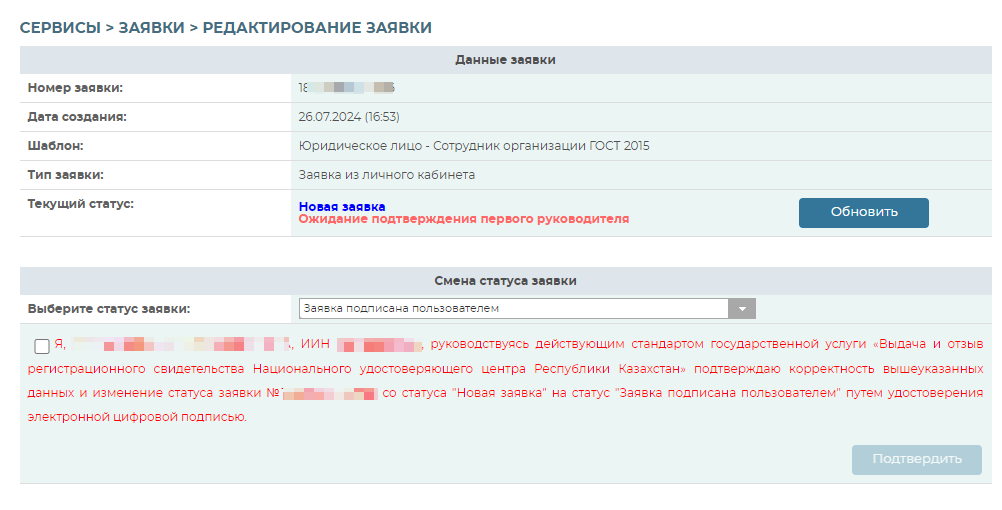
Рис. 15
Введите пароль и нажмите кнопку «Подписать». (Рис. 16).
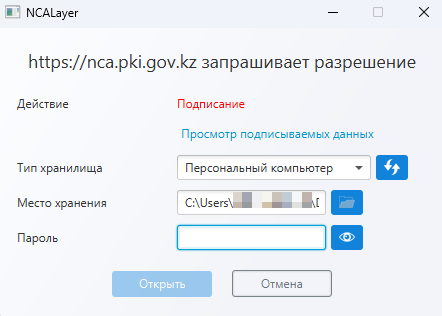
Рис. 16
Запомните номер заявки. После подтверждения заявки первым руководителем, установите регистрационные свидетельства согласно разделу «Проверка статуса заявки». (Рис. 17).
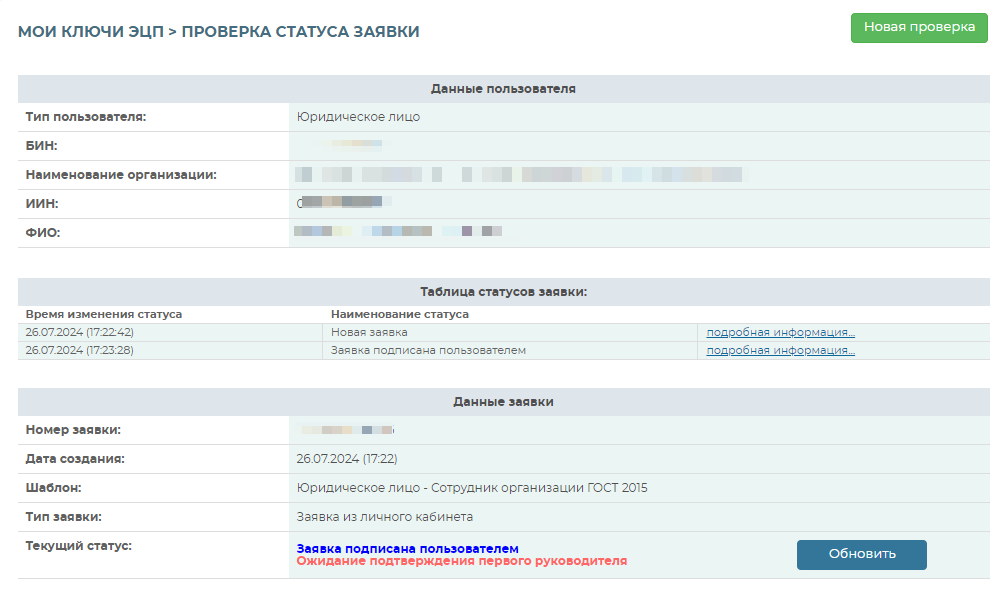
Рис. 17
Источник: http://pki.gov.kz